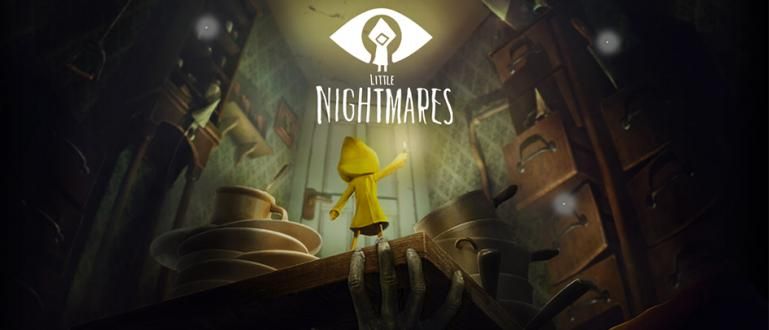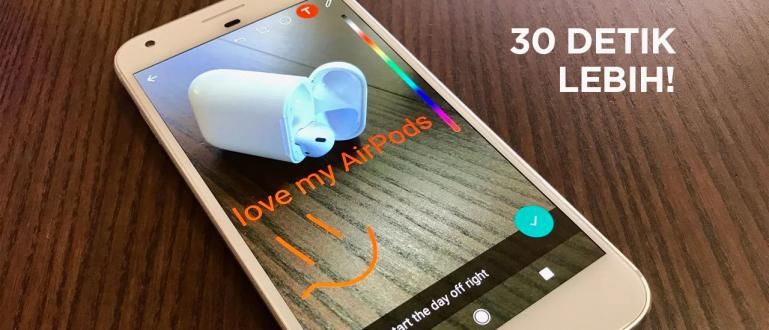Não sabe como capturar tela no iPhone e iPad? Não é difícil, esta é uma maneira fácil de capturar a tela do iPhone usando ou sem o botão liga / desliga. (5,6,7,8, X)
Você acabou de comprar o iPhone mais recente e ainda está confuso sobre como usá-lo? Quer fazer SS ou fazer um tiro de tela no seu iPhone, mas ainda está confuso sobre como?
É natural, todos devem aprender primeiro!
Bem, Jaka tem isso, Como fazer uma captura de tela do iPhone para todos os tipos! Portanto, seja qual for o tipo de iPhone e iPad que você seja, pode seguir este método!
Curioso para saber como fazer SS para o iPhone sem pressionar o botão liga / desliga?
Calma galera! Jaka discutirá na íntegra para você!
Porque cada forma corpo iPhones são sempre diferentes em cada série, então a discussão sobre como capturar imagens também é diferente. Este método também se aplica a todos os tipos de iPad, sim!
Como capturar o iPhone 5 / iPhone 5s
Começando com a série do iPhone 5, como fazer uma captura de tela neste celular é muito fácil. Você pode ver o método e a descrição abaixo:

Pressione / empurre o botão liga / desliga (na parte superior do celular) + botão inicial simultaneamente por alguns segundos
Como fazer a captura de tela da série do iPhone 6 / série do iPhone 7 / série do iPhone 8
Além disso, para a série do iPhone 6/7 // 8, o método é realmente semelhante ao método da captura de tela na série do iPhone 5.
O corpo, o botão liga / desliga que ficava acima deste celular, agora se moveu para a direita.
Veja as fotos e descrições abaixo:

Pressione / empurre o botão liga / desliga (no lado direito do celular) + botão inicial simultaneamente por alguns segundos
Como fazer a captura de tela do iPhone X, Xs, Xr, Xs Max
Bem, como a série iPhone X não tem nenhum botão físico, a maneira de fazer a captura de tela na série iPhone X é um pouco diferente.
O truque é como a imagem e a explicação abaixo:

Pressione / empurre o botão liga / desliga (no lado direito do celular) + botão aumentar volume (+) botão simultaneamente por alguns segundos
Bônus: como fazer uma captura de tela do iPhone sem o botão liga / desliga
Bem, se você tem medo de que seus botões Home / Volume / Power sejam frequentemente danificados porque são usados com frequência para SS, Jaka tem uma solução!
Você pode realmente fazer capturas de tela do iPhone sem o botão liga / desliga usando Toque assistido!
Dessa forma, não importa o tipo de iPhone que você tenha, você ainda pode usar este método para capturar a tela do iPhone.

Habilitar AssistiveTouch
Se você ainda está confuso sobre como ativar o AssistiveTouch no seu iPhone, siga as instruções abaixo!

Como ativar o AssistiveTouch:
- Entrar no menu Definições
- Então selecione Em geral
- Próximo menu de seleção Acessibilidade
- Então ative Toque assistido
Como capturar a tela do iPhone usando AssistiveTouch
Se o AssistiveTouch já aparecer, você deve seguir as etapas abaixo para fazer uma captura de tela no seu iPhone!

- Pressione AssistiveTouch
- Pili Dispositivo, então Mais e Capturas de tela
Independentemente da forma como você fizer a captura de tela no iPhone, todas as imagens irão automaticamente para a galeria do iPhone.
Portanto, dicas do ApkVenue sobre como capturar imagens de iPhone e iPad para todos os tipos com muita facilidade.
Na verdade, você também pode usar o SS iPhone, sem pressionar o botão liga / desliga!
Por favor compartilhado e comente neste artigo para continuar a obter informações, dicas, truques e notícias sobre tecnologia da Jalantikus.com
Leia também artigos sobre Internet ou outros artigos interessantes de Naufal.